- Pokud chcete převést své video nebo zvuk do jiných formátů, můžete to snadno udělat pomocí HitPaw Video Converter.
- Nástroj je extrémně jednoduchý na používání a dokonce umožňuje dávkovou konverzi souborů.
- Jeho funkce drag-and-drop a vyhrazený editor vám vše urychlí.
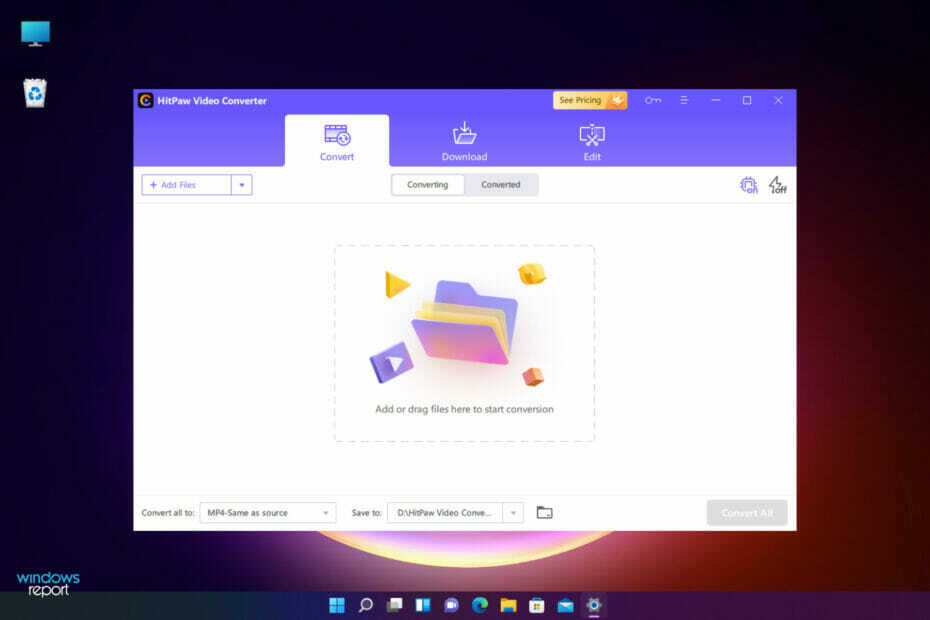
Ať už vámi vybrané zařízení nepřijímá určitý formát, nebo chcete všechna svá videa úhledně uložit do preferovaného formátu, budete k jeho transformaci potřebovat video konvertor.
Vždy můžete provést konverzi online, ale jak jste si již pravděpodobně vyzkoušeli, pouze některé z nich jsou dostatečně spolehlivé, aby dosáhly dobrých výsledků.
A nejde jen o kvalitu, o které mluvíme, ale také o čas potřebný k provedení převodu a objem souborů, které potřebujete převést.
Pokud hledáte pouze rychlou konverzi bez ohledu na takové aspekty, ano, můžete se obrátit na online konvertor.
Pokud vám však záleží na rychlosti, spolehlivosti a kvalitě, rozhodně byste měli vyzkoušet speciální nástroj, jako je HitPaw Video Converter, a zde vysvětlíme, co to je a jak jej používat s vynikajícími výsledky.
Jak vám může HitPaw Video Converter pomoci?
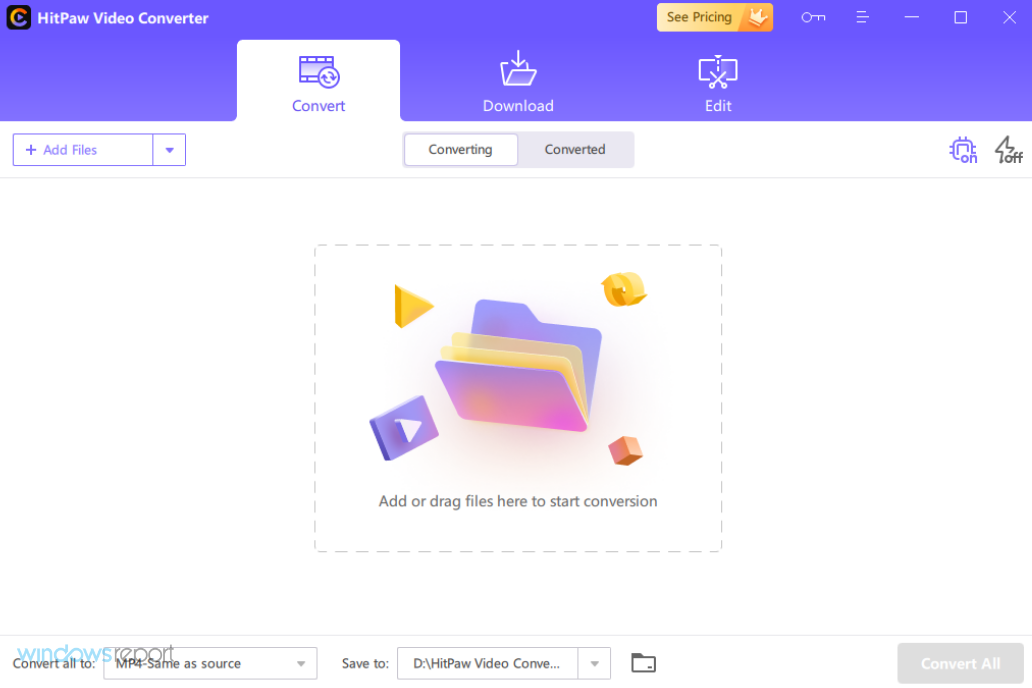
HitPaw Video Converter byl navržen pro začátečníky a díky přívětivému rozhraní vám dokonce pomůže bez problémů převádět videa hromadně.
Aplikace ale umí mnohem víc. Pomocí funkce stahování můžete například získat videa, zvuk a miniatury z více než 1000 webů včetně YouTube, Facebooku a Vimeo.
Poté je vždy k dispozici možnost upravit soubory pomocí možností, jako je vyjmout a sloučit, a upravit je podle libosti.
Vaše konečné video lze převést na MP4, MOV, MKV, M4V nebo více než dalších 1000 dostupných formátů, které váš přehrávač jistě rozpozná.
HitPaw Video Converter je obzvláště dobrý při transformaci vašeho videa na zvuk a nemusíte se ani obtěžovat s formátem, protože nástroj podporuje přímý výběr modelů zařízení.
Jaké jsou nejdůležitější funkce HitPaw Video Converter?
1. Konverze videa a zvuku
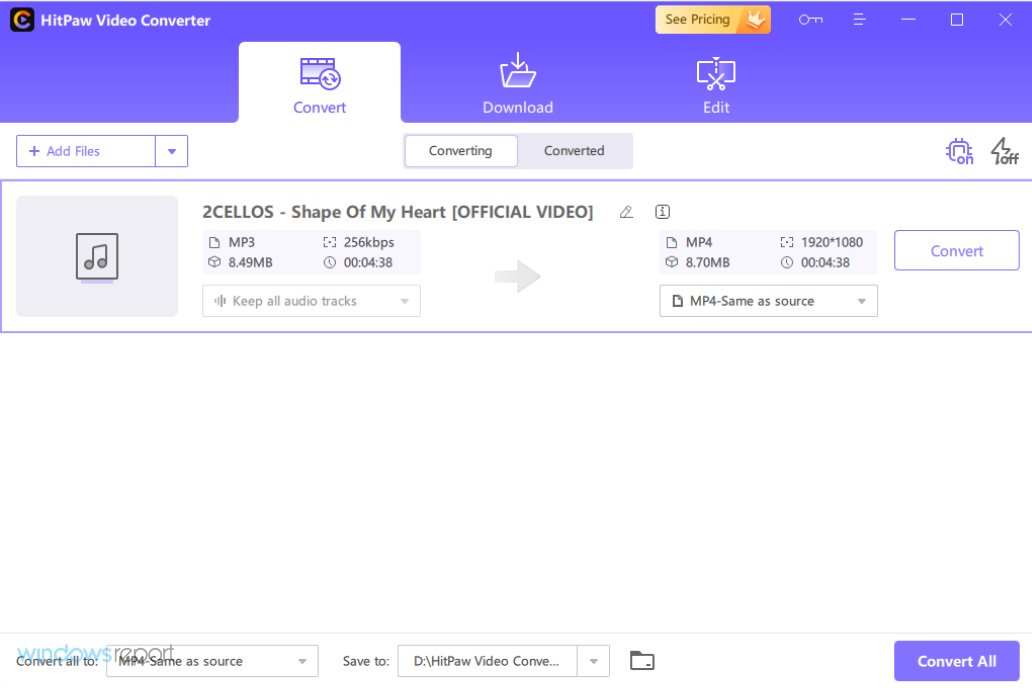
Jak jeho název napovídá, HitPaw Video Converter dokáže převést vaše video do libovolného formátu, který chcete, přičemž má k dispozici výběr z více než 500 video formátů.
Má však také možnost vybrat si z více než 300 zvukových formátů, pokud chcete převést své zvukové soubory.
Dělá svou práci velmi rychle a také hromadně pomocí hardwarové akcelerace a bezztrátové konverze. Ve skutečnosti je 30x rychlejší než obvykle.
A jak jsme již zmínili, nemusíte si pamatovat, jaký formát potřebujete. Můžete pouze určit zařízení, na kterém je potřebujete přehrát, nebo web, na který je chcete nahrát, a software se postará o zbytek.
Jediná věc, kterou musíte udělat po přetažení souboru, který chcete převést, je změnit zdrojový formát na ten, který potřebujete.
Zasáhnout Konvertovat tlačítko spustí proces a na konci budete moci stáhnout soubor na váš disk.
Pokud používáte bezplatnou zkušební verzi, budete moci převést pouze tři soubory, ale stačí, abyste viděli, jak se kouzlo rozvine.
U placené verze bude tato možnost neomezená a bude aktivována i ultrarychlá konverze.
2. Audio a video ke stažení

Máte nějaké oblíbené klipy nebo písničky na YouTube, Facebooku, TikToku nebo jiných sociálních sítích? Stačí vložit jejich URL a stisknout tlačítko Stáhnout.
Dokonce si stáhne jejich miniatury nebo titulky, pokud nějaké mají. Co se týče dostupných médií, podporuje přes 1000 webových stránek.
Po vložení adresy URL média, které chcete stáhnout, získáte tabulku, kde budete muset zaškrtnout políčko u souboru, který chcete získat. Je to tak jednoduché.
3. Editor videa
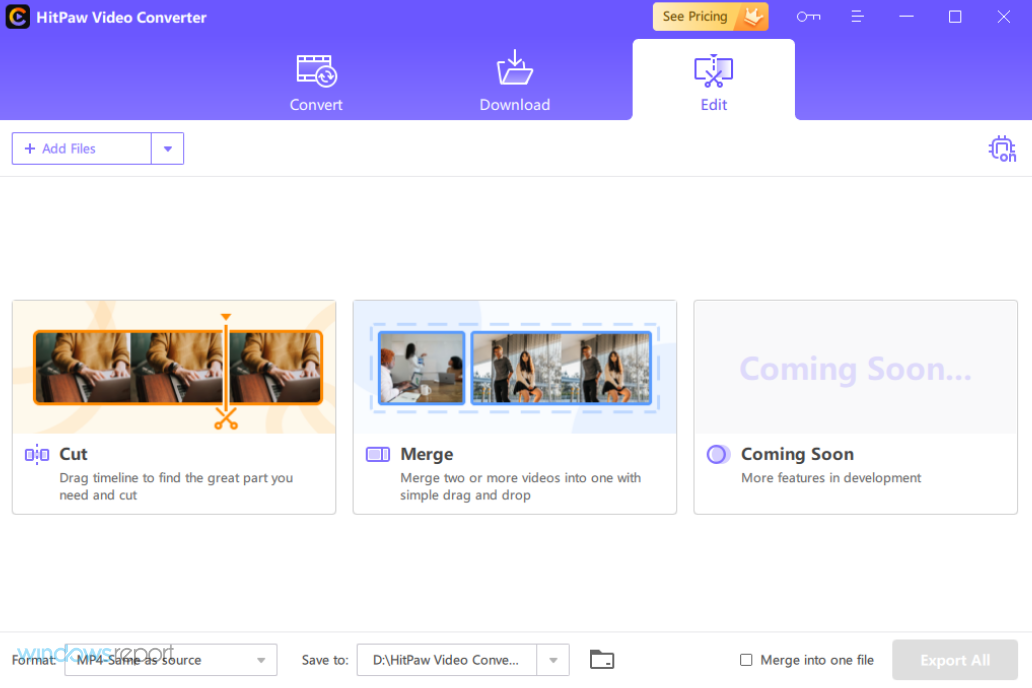
Přestože se jedná o specializovaný konverzní software, HitPaw Video Converter má vestavěný editor.
Pokud je vaše video nebo zvuk příliš dlouhý nebo si jen chcete ponechat jeho část, můžete použít Střih nástroj, který jej ořízne na požadovanou délku.
Stejně tak je snadné používat Spojit nástroj pro spojení některých klipů nebo vytvoření dlouhého zvukového souboru jako seznamu skladeb.
Jak jsme již zmínili, HitPaw Video Converter je dodáván s bezplatnou zkušební verzí s omezenou funkčností, ale stále je to skvělé pro testování produktu, než se zavážete k nákupu.
⇒ Získejte HitPaw Video Converter
Jak převést video pomocí HitPaw Video Converter?
- Otevřete aplikaci a klikněte na velké tlačítko ve středu okna nebo jednoduše přetáhněte soubor na toto místo.
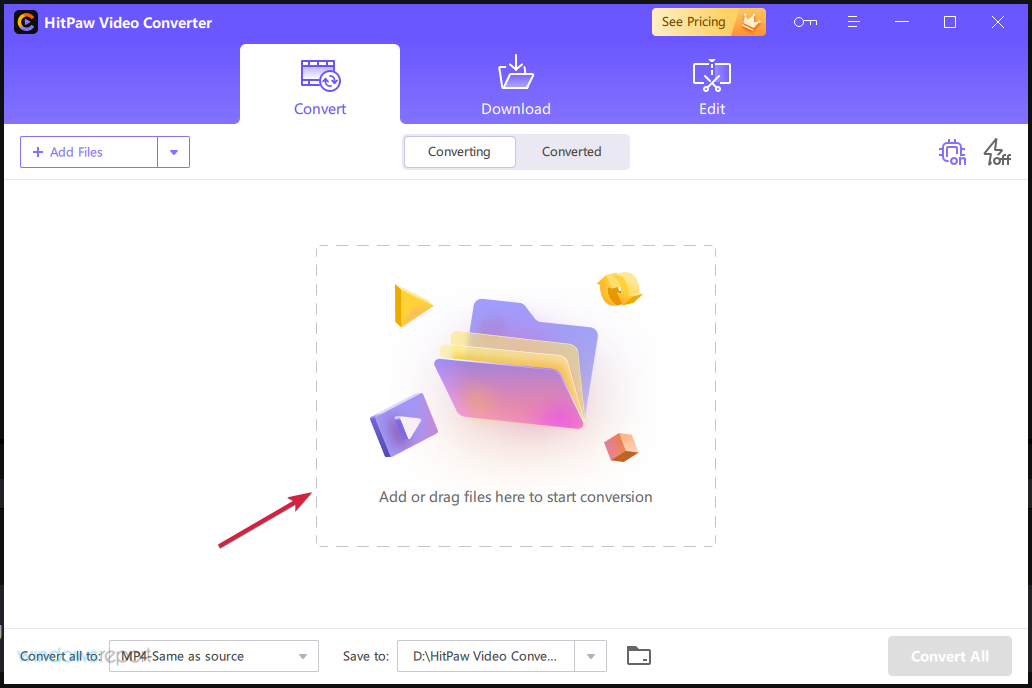
- Kliknutím na rozevírací nabídku v souboru vyberte typ výstupního souboru.

- Vlevo uvidíte velký seznam se všemi možnými standardy a vpravo si můžete vybrat rozlišení a standard videa.

- Jediné, co zbývá udělat, je zasáhnout Konvertovat tlačítko a proces se spustí.
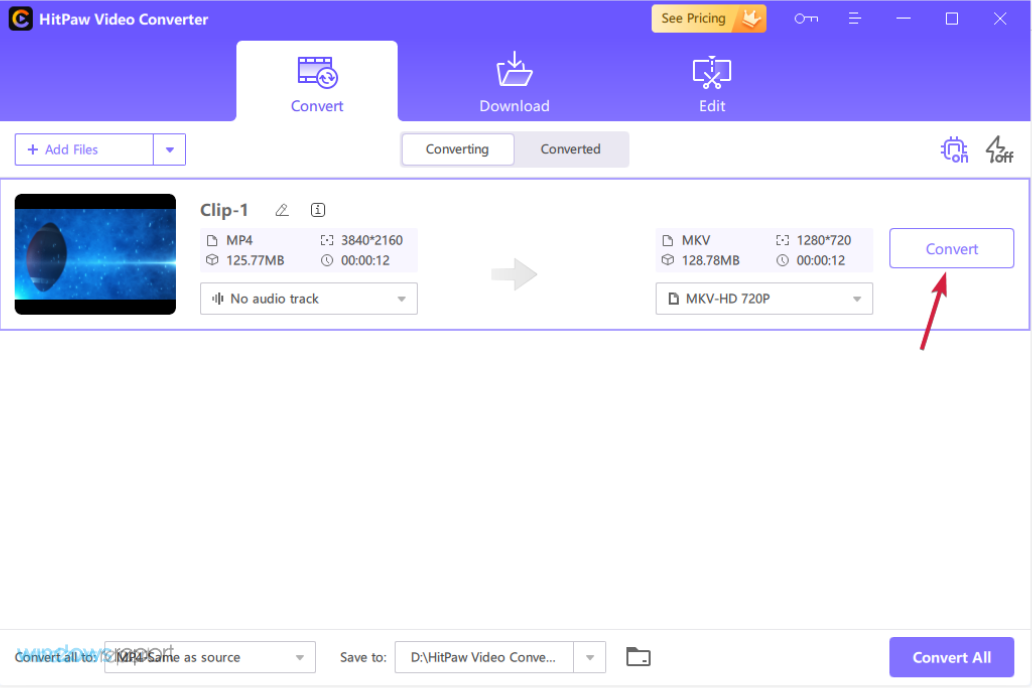
Jako poslední poznámku jsme tento software otestovali a byli jsme s jeho schopnostmi nadmíru spokojeni. Je to extrémně rychlé a tak snadné, že to zvládne každý.
Funkce drag-and-drop rozhodně pomáhá zjednodušit proces a pokyny jsou tu, aby vám pomohly na každém kroku.
Už jste to zkusili? Zanechte nám své dojmy o svých zkušenostech v sekci komentářů níže.
![4 nejlepší bezztrátové zvukové převaděče pro Windows 10 [STÁHNOUT]](/f/b518198c297e46f8b190a142852d5d97.jpg?width=300&height=460)
![Převeďte AAX na MP3 [Nejlepší bezplatná a placená řešení]](/f/9d59b3bd81f4e83545da788bf3ed368f.jpg?width=300&height=460)
![11 nejlepších softwarových převodníků zvuku pro PC [Průvodce 2021]](/f/fbe626a3a46d52371cc08bc8be484a47.webp?width=300&height=460)